嘿!小伙伴们,如果你们在使用电脑的时候,电脑突然变得异常卡顿、死机、加载很慢,那赶紧去看看电脑的cpu使用率!
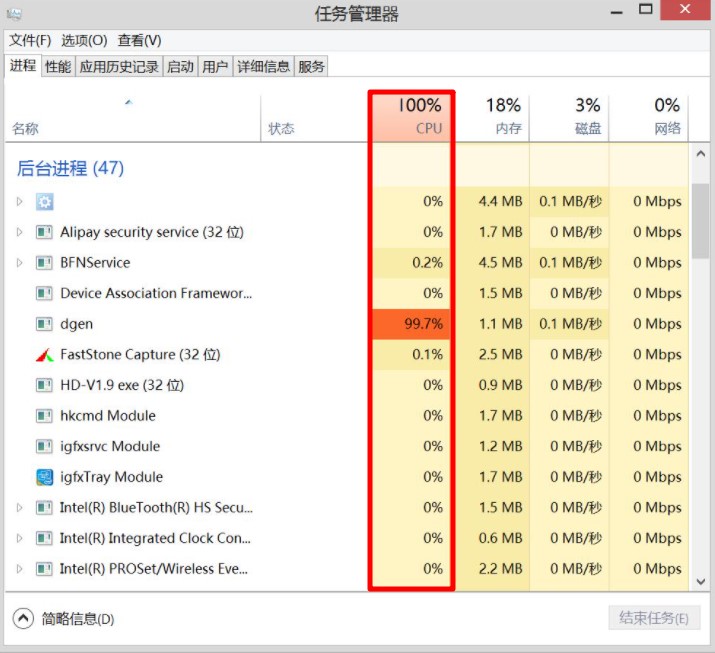
谈到cpu,我们都知道它是电脑的运算核心,也是电脑的控制核心,是每台电脑中的最重要的一个硬件。
当它的使用率过高就会出现电脑运行不流畅,电脑死机的问题。

CPU使用率的真正含义
那么cpu使用率的真正含义是什么呢?小编现在挥起键盘,跟大家科普一下~
CPU 0%~100%是cpu的性能指数,百分比数值越小,那该CPU在电脑中表现的性能就越高!
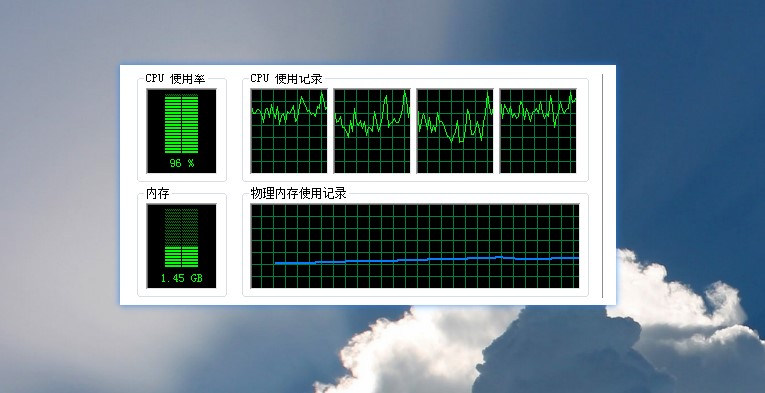
若是cpu使用率高达100%,那就意味着cpu在这台电脑中的性能已经火力全开,cpu高负载运行已经达到了该CPU性能的极限点了,所以电脑就会出现不能正常使用的情况。

CPU使用率过高原因
通常cpu使用率过高跟硬件、软件,以及中木马病毒有关系。

一、硬件原因导致:硬件原因导致的需要散热,例如电脑cpu风扇散热器接触不良,散热器松了也会使CPU散热不良,最终导致cpu使用率过高。那该怎么呢?

我们可以用改锥重新将CPU风扇散热器的固定螺丝拧紧,保证散热器和CPU接触良好。
没有导热硅脂的,重新涂抹导热硅脂,然后再将CPU重新安装回去。这样的话就会使CPU使用率降下来。

二、软件原因导致:软件导致cpu使用率过高可以进行一些相关的设置,待设置好之后,就可以有效降低cpu的使用率了。
1、首先,右键单击“开始”菜单,点击“电源选项”。
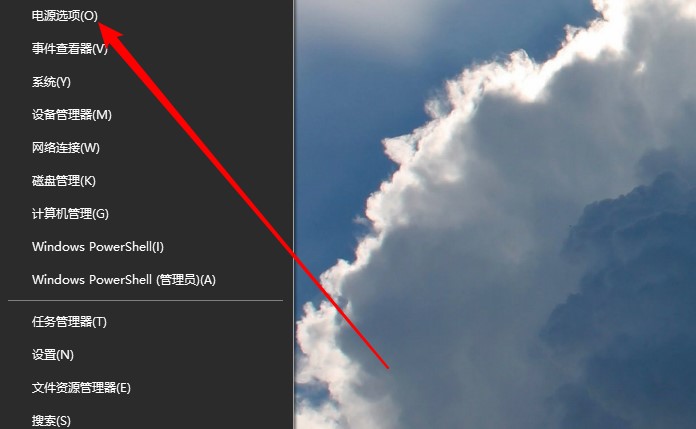
2、其次,在“电源和睡眠”菜单的右侧界面,点击“其他电源设置”。
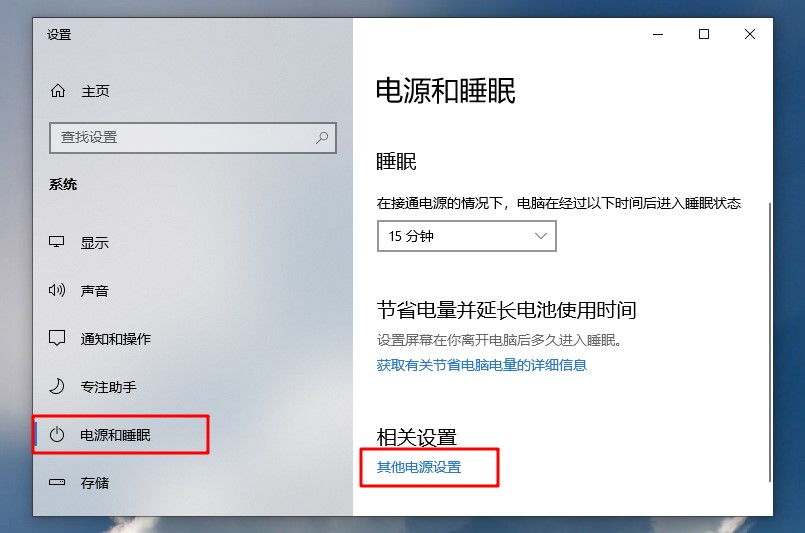
3、接着,点击“更改计划设置”。
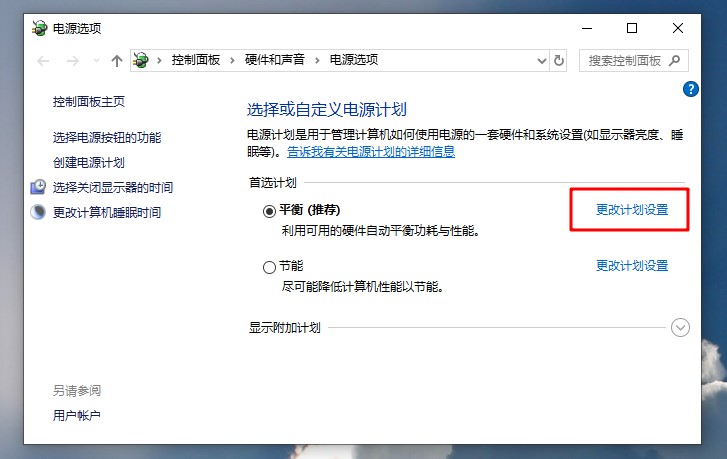
4、进入如下图界面中,继续点击“更改高级电源设置” 。
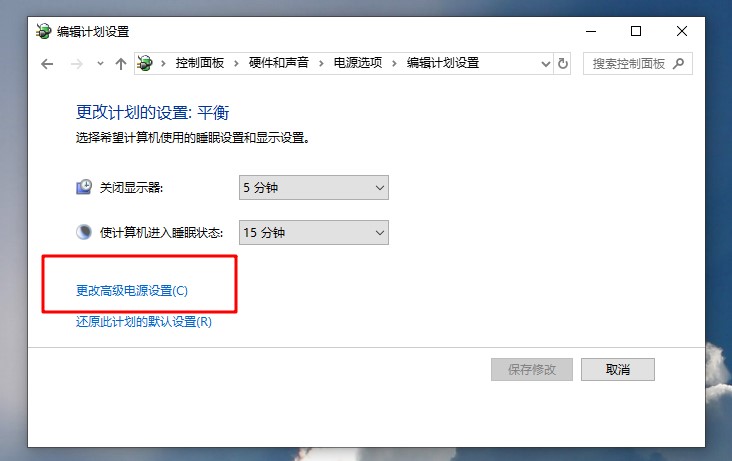
5、接下来,选择“高性能”。
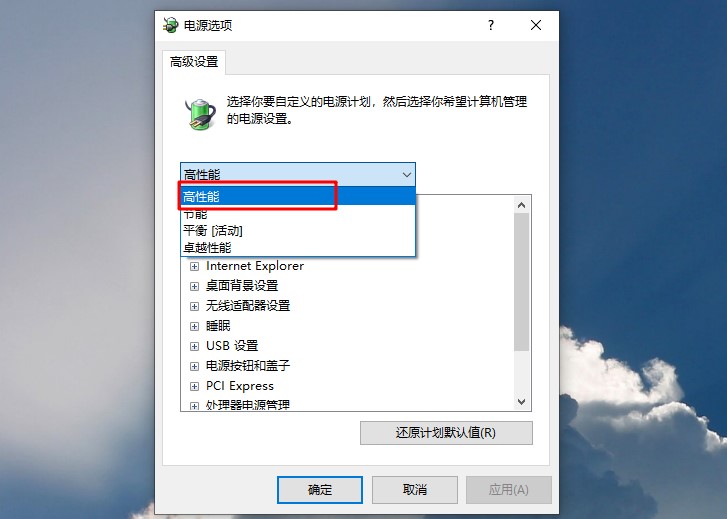
6、最后,将最大处理器状态旁边的输入框100%改为85%或75%都可以,然后点“应用”,“确定”即可。
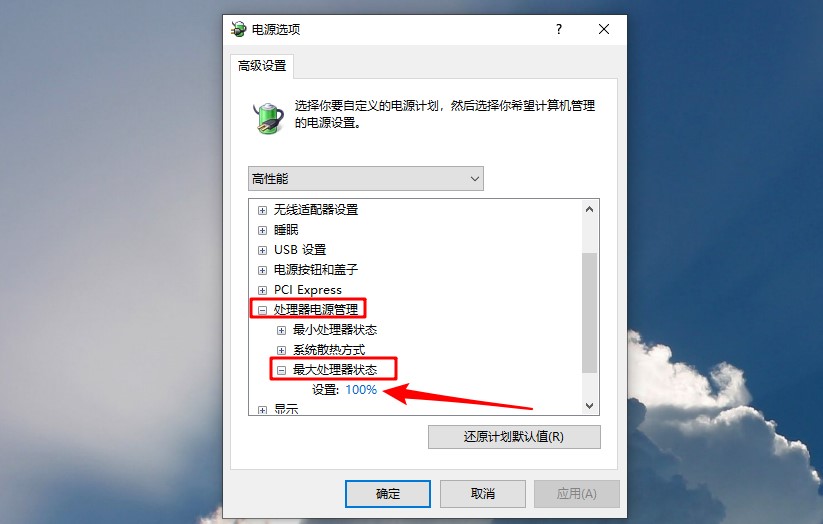
三、木马病毒导致:通常正常的CPU资源使用不会达到100%!除非是操作系统感染木马病毒程序!所以,木马病毒才是罪该祸首。
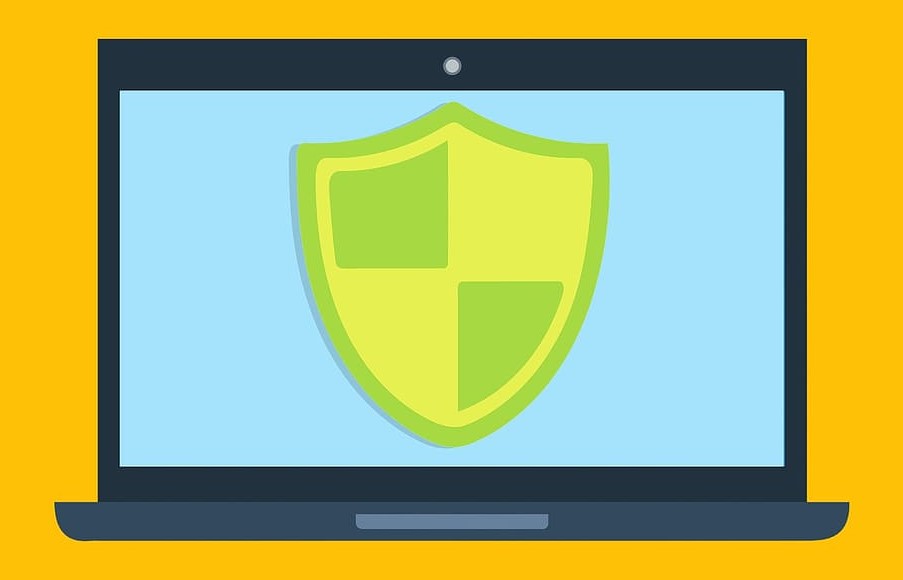
即使cpu的性能再好,也经不起木马病毒的折磨。
为什么这么说呢?因为电脑病毒程序是一个非常难对付的对象,这些病毒会无限制自我复制,CPU的资源一定会被全部占满。

电脑如果中了木马病毒,那么要对电脑进行杀毒了。但是有些病毒是不会那么容易被一般的杀毒软件解决的,这时候可以试试重装系统。重装系统具体的操作如下。

第一步:下载一个u盘启动盘制作工具。
另外,注意备份“U盘”和“系统”中的重要数据到除“桌面以及c盘”之外的其他分区。因为接下来在制作u盘启动盘的过程中,会将u盘格式化;并且安装的系统会覆盖安装在C盘。
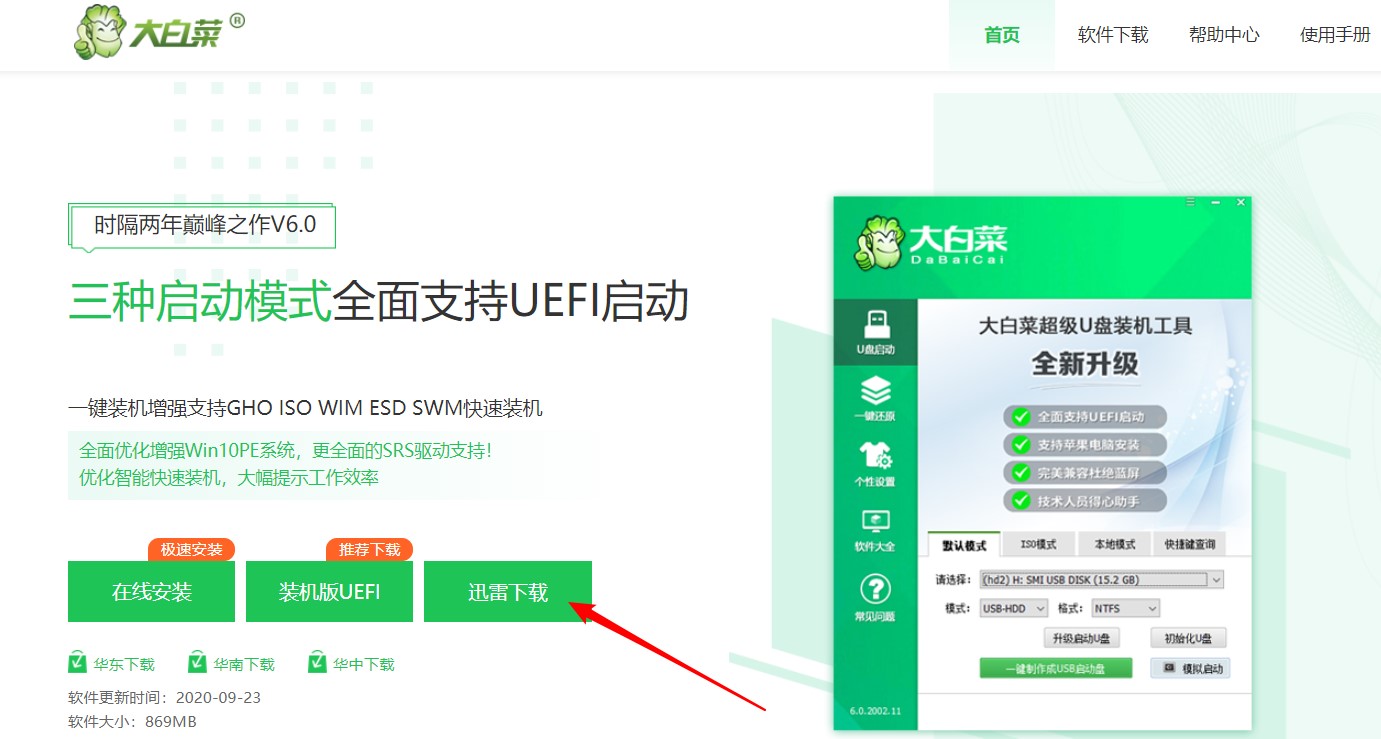
第二步:用一个8G以上的U盘来制作成u盘启动盘。
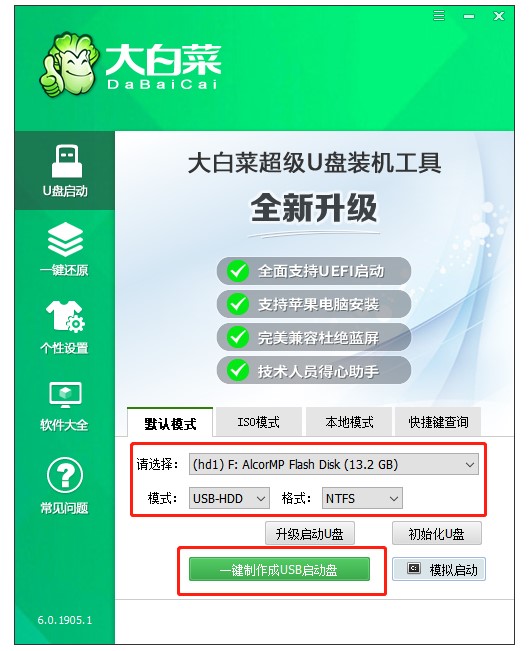
第三步:制作完成后,在电脑下载合适的系统镜像文件,然后设置u盘启动进入PE系统。
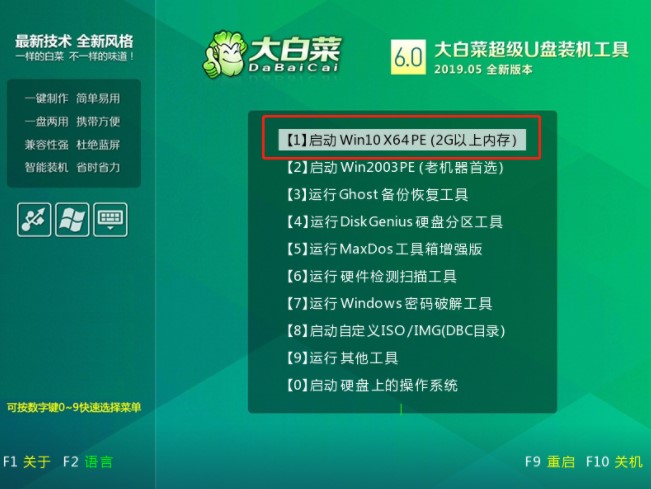
第四步:通过装机工具,按照如下图所示的提示进行操作,最后等待自动安装即可。
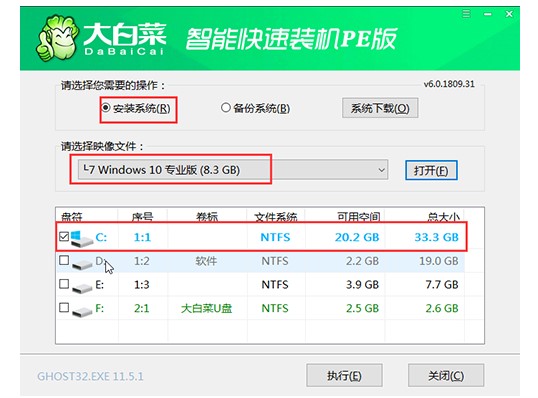

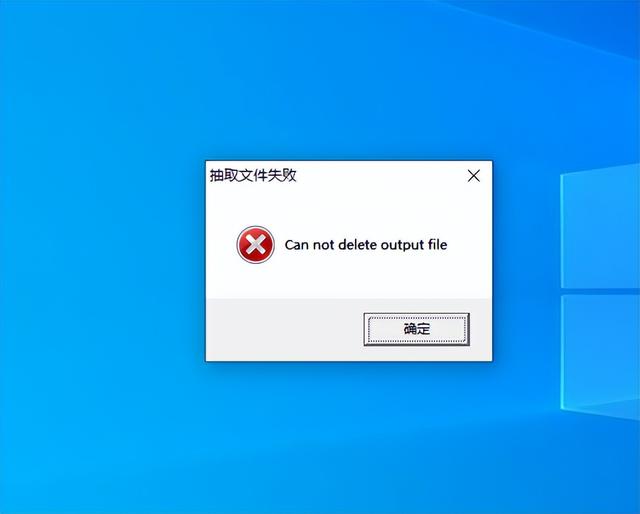
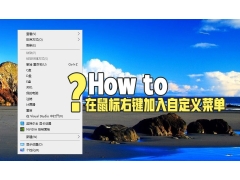

![RedHat服务器上[Errno 5] OSError: [Errno 2]的解决方法](https://img.pc-daily.com/uploads/allimg/4752/11135115c-0-lp.png)

